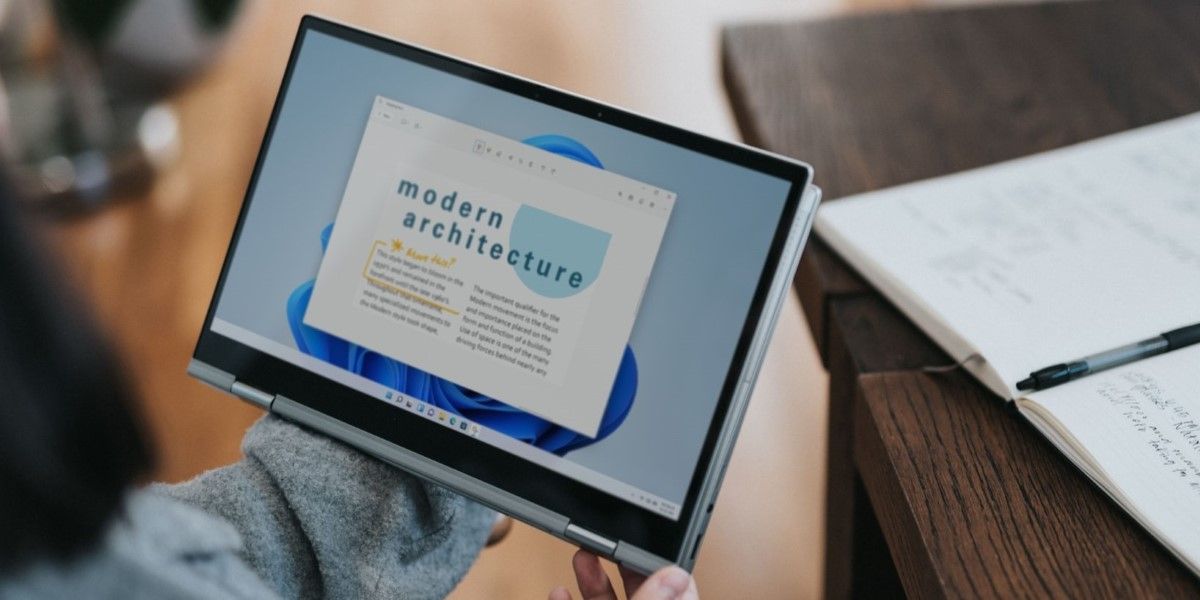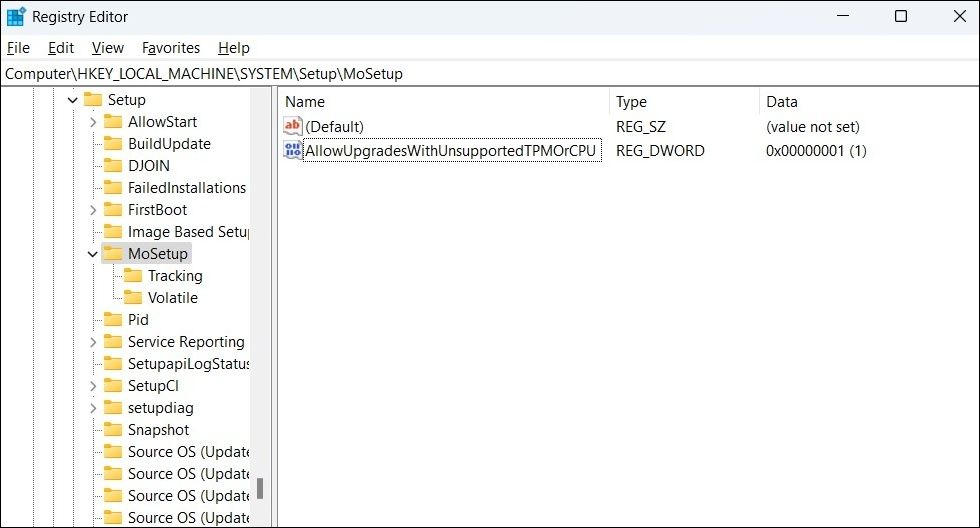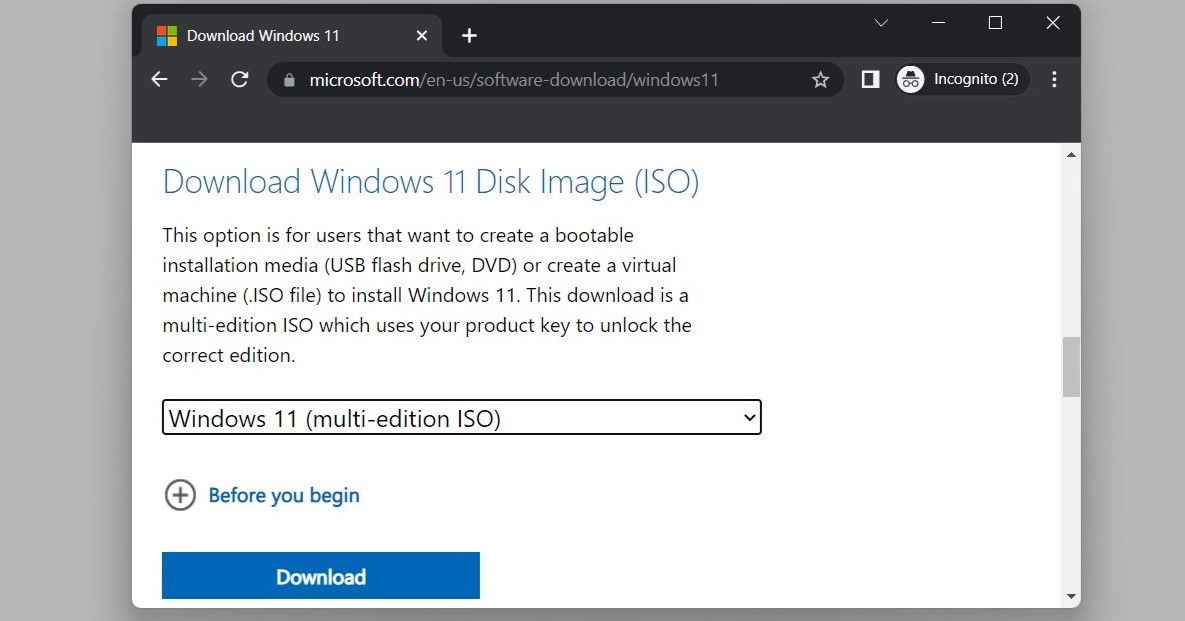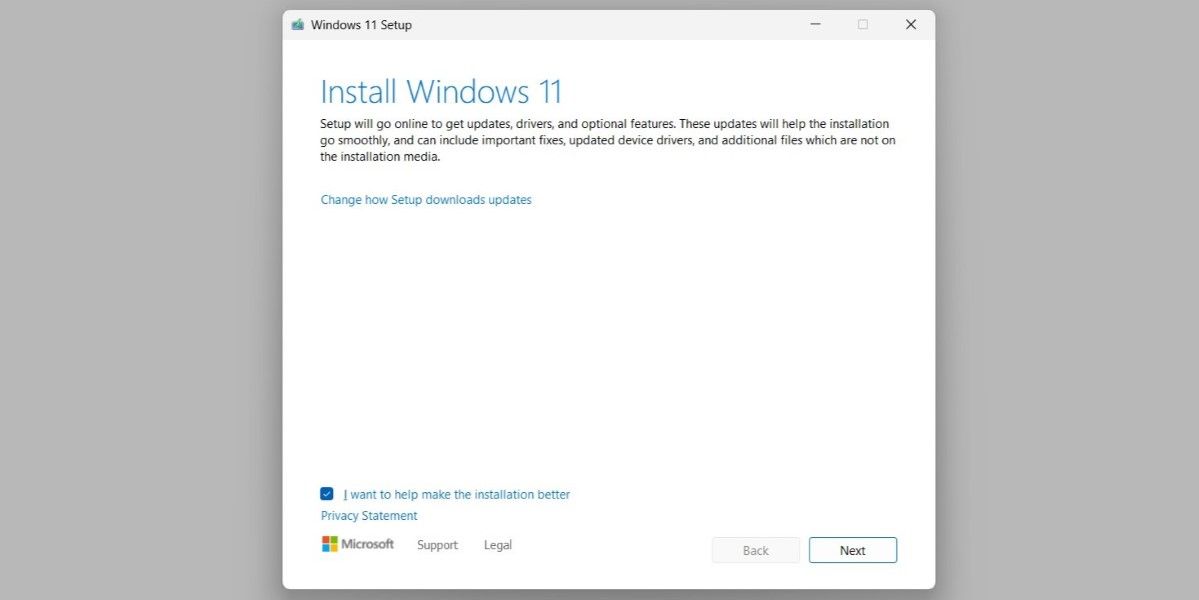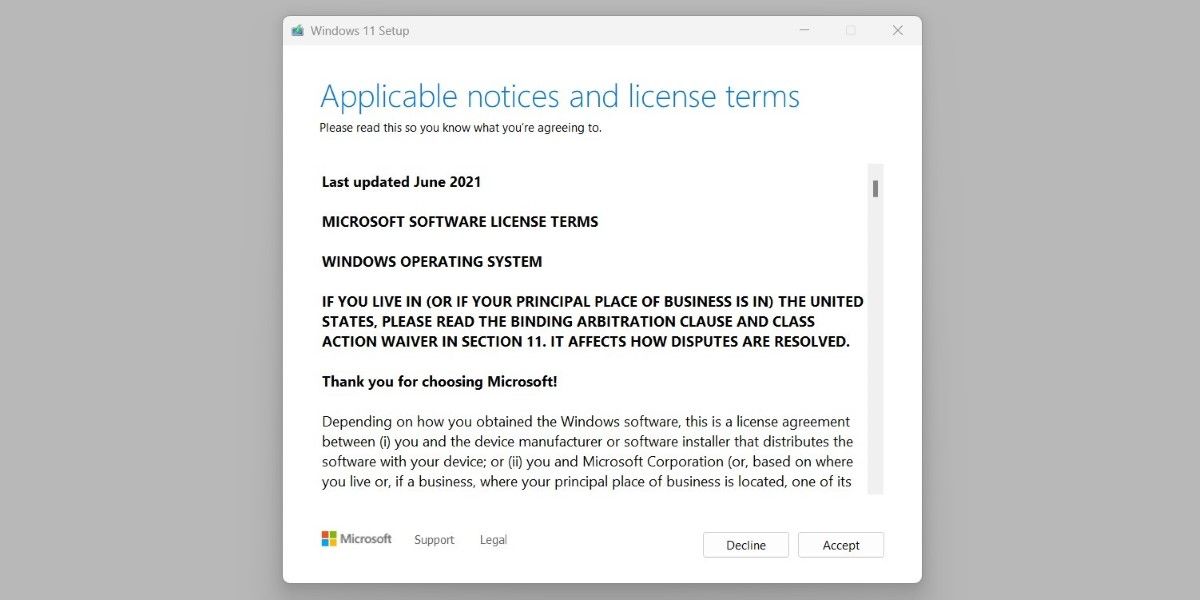Aucun système d’exploitation ou logiciel n’est conçu pour durer éternellement, et Windows 8.1 ne fait pas exception. Microsoft a décidé de mettre fin au support de Windows 8.1 le 10 janvier 2023, après quoi le système d’exploitation ne recevra plus de mises à jour de sécurité ou de maintenance.
Si vous craignez que votre PC ne soit vulnérable aux menaces une fois le support expiré, vous devriez envisager de passer au système d’exploitation de bureau le plus récent de Microsoft, Windows 11.
Pourquoi devriez-vous passer de Windows 8.1 à Windows 11 ?
Microsoft ne prendra plus en charge Windows 8.1 après sa date de fin de vie (EOL). Bien que cela ne rende pas votre PC complètement inutile, l’utilisation d’une version non prise en charge de Windows peut ne pas être une bonne idée.
Pour commencer, Windows 8.1 cessera de recevoir des correctifs de sécurité ou des mises à jour techniques une fois la date limite passée. Cela laissera votre PC vulnérable aux virus nuisibles, aux logiciels espions et autres logiciels malveillants. Bien sûr, vous pouvez déployer un programme antivirus pour combler le vide laissé par les mises à jour de sécurité interrompues, mais cela ne vous mènera que jusqu’à présent.
D’autres problèmes peuvent également finir par paralyser votre PC. Par exemple, il deviendra de plus en plus difficile de trouver un logiciel compatible avec l’ancien système d’exploitation. Certains programmes, y compris les applications Microsoft 365, cesseront de recevoir des mises à jour. Si vous continuez à utiliser les applications Microsoft 365 sur Windows 8.1, vous risquez de rencontrer des problèmes de performances et de fiabilité au fil du temps.
Tout bien considéré, si vous en avez la possibilité, vous devez absolument effectuer une mise à niveau à partir de Windows 8.1 avant la fin du support. Si vous décidez de mettre à niveau, la sécurité accrue de Windows 11 par rapport à Windows 10 est une raison suffisante pour choisir la version la plus récente. Et si vous n’êtes toujours pas sûr, consultez les différences entre Windows 10 et 11 pour voir ce qui est différent.
Quelle est la configuration minimale requise pour la mise à niveau vers Windows 11 ?
Windows 11 surpasse ses prédécesseurs dans presque toutes les catégories importantes, y compris la vitesse, la sécurité, la compatibilité, etc. Sans surprise, un système d’exploitation aussi puissant nécessite l’utilisation d’un matériel approprié.
Voici les exigences minimales que votre PC doit respecter pour exécuter Windows 11.
- CPU: 64 bits, double cœur, au moins 1 GHz
- Mémoire: 4 GO
- Stockage: 64 Go ou plus
- Micrologiciel système : UEFI, compatible avec le démarrage sécurisé
- GPU : Compatible DirectX 12 / WDDM 2.x
- MTP : Module de plateforme sécurisée (TPM) version 2.0
Vous pouvez également vérifier si votre PC répond aux exigences ci-dessus en téléchargeant le WhyNotWin11 outil.
Cependant, tout n’est pas perdu si votre PC ne répond pas à toutes ces exigences. Vous pouvez toujours installer Windows 11 sur votre machine non prise en charge à l’aide d’un fichier ISO. Cela dit, votre PC doit toujours disposer du TPM 1.2 (au lieu de la configuration système minimale requise du TPM 2.0) et du micrologiciel UEFI avec Secure Boot activé pour que cela fonctionne.
Comment mettre à niveau de Windows 8.1 vers Windows 11
La bonne nouvelle est que vous pouvez directement passer de Windows 8.1 à Windows 11. De plus, vous ne perdrez aucune de vos données et applications car la mise à niveau est non destructive. Cependant, c’est toujours une bonne idée d’utiliser une application de sauvegarde Windows pour créer une sauvegarde complète avant de continuer.
Avant de pouvoir procéder à l’installation, vous devrez modifier le registre Windows pour contourner les exigences d’installation de Windows 11. Voici comment procéder.
- Presse Gagner + R pour ouvrir la boîte de dialogue Exécuter. Taper regedit dans la zone de texte, puis appuyez sur Entrer.
- Sélectionner Oui quand le Contrôle de compte d’utilisateur (UAC) l’invite apparaît.
- Utilisez le volet de gauche pour accéder à HKEY_LOCAL_MACHINE> SYSTÈME> Configuration> MoSetup.
- Faites un clic droit sur le MoSetup clé et choisissez Nouveau > Valeur DWORD (32 bits). Nomme le AllowUpgradesWithUnsupportedTPMOorCPU.
- Double-cliquez sur le DWORD nouvellement créé et modifiez son Données de valeur à 1. Ensuite, frappez D’ACCORD.
- Quittez la fenêtre de l’Éditeur du Registre et redémarrez votre PC pour appliquer les modifications.
Votre ordinateur est maintenant prêt à installer Windows 11 même s’il ne répond pas à la configuration minimale requise.
Pour mettre à niveau de Windows 8.1 vers Windows 11 à l’aide d’un fichier ISO, suivez ces étapes :
- Télécharger le ISO de Windows 11 fichier de Page de téléchargement de Windows 11 de Microsoft.
- Faites un clic droit sur le Fichier ISO et sélectionnez Monter pour créer un disque amorçable virtuel.
- Accédez au lecteur monté et double-cliquez sur le setup.exe dossier.
- Cliquez sur Prochain.
- Clique le Accepter bouton après avoir lu les termes de la licence.
- Clique le Installer bouton pour lancer le processus d’installation.
Dites bonjour à Windows 11
Comme nous venons de le voir, la mise à niveau de Windows 8.1 vers Windows 11 est rapide et indolore. Cependant, si votre PC est déjà à bout de souffle, vous voudrez peut-être envisager d’acheter un nouveau PC compatible Windows 11 pour une expérience optimale.